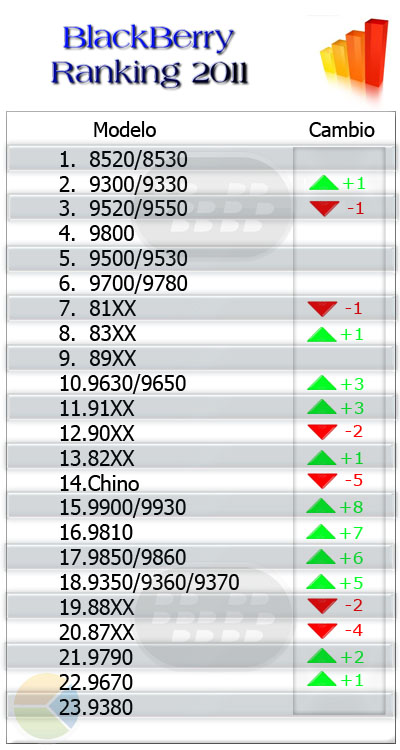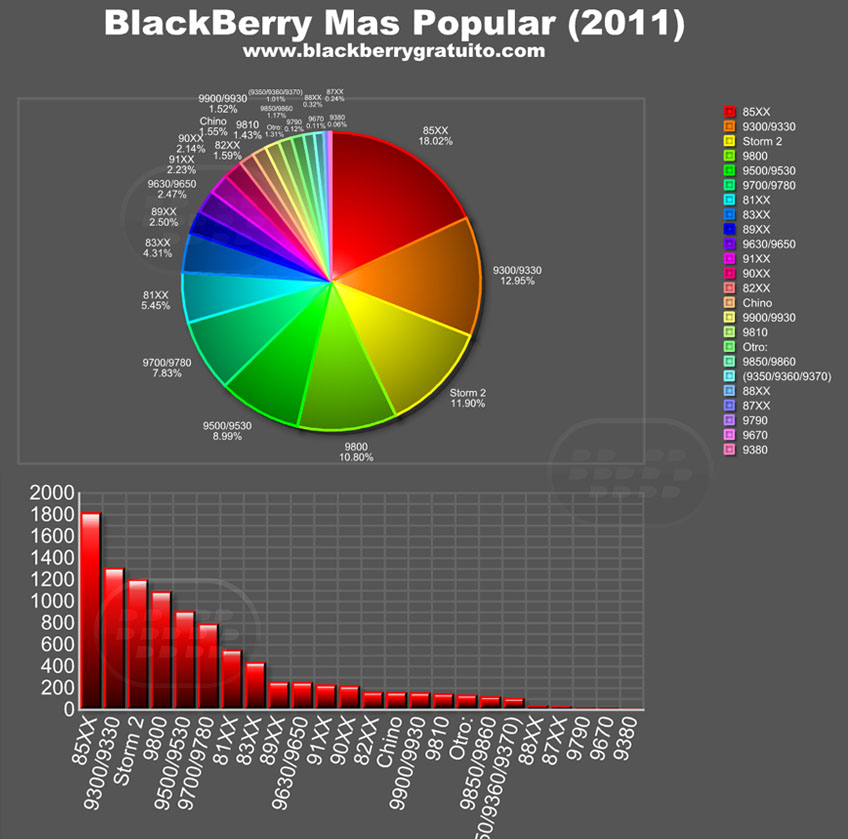Ninja Jump Juego de Saltos Para BlackBerry Gratuito
Ninja Jump – Free 1.1.0 (Version Limitada)

Ponte en la piel de nuestro ninja famoso en este juego emocionante y libre para llegar a las alturas de la gloria.
Evitar obstáculos como correr y saltar de pared a pared para anotar tantos puntos como sea posible.
No te olvides de recoger power-ups y aumenta la altura en el camino para ir rápidamente a nuevos niveles.
Compatibilidad BlackBerry OS 5.0 o Superior
BlackBerry 8520, 8530, 8900, 8910, 8980, 9300, 9330, 9350, 9360, 9370, 9380, 9630, 9650, 9700, 9780, 9788, 9790, 9800, 9810, 9850, 9860, 9900, 9930, 9981
Descarga APPWORLD

http://twitter.com/blackberry_GR
Todays Alarm Clock Aplicacion de Alarmas Para BlackBerry PlayBook
Todays Alarm Clock
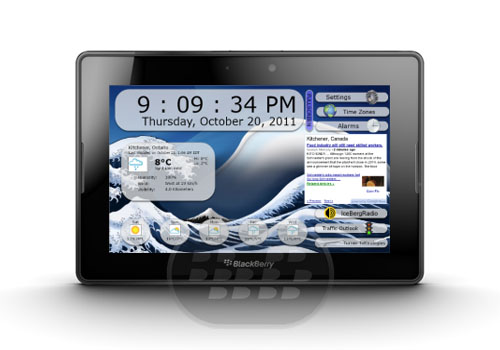
Todays Alarm Clock para tu BlackBerry ® PlayBook.
Nuevo:
* Agregue sus propias estaciones de radio
* Pase gesto de apoyo
* Aún Más Opciones de configuración personalizada
* Cambios en la pantalla de diseño
– Desactivar la alarma Con interrupciones de volumen
– Hablando del Reloj en tiempo y funcion
– Radio por internet! Despiértate con tu música favorita!
– Zonas horarias – Tiempo de pista en todo el mundo!
– Localización GPS – Actualización a las condiciones locales de forma automática!
– Brillo / Siempre en control
– Elección de ocho temas de alarma elegante visualización del reloj
– Selección de sonidos relajantes Default lluvia, la selva y Spa!
– Control de volumen – Despierta a su propio ritmo!
– Alarmas de Tiempo local, noticias, tráfico, Radio y múltiples!
– Set de música personalizados de alarma MP3!!
– Personaliza tu imagen de fondo!!
– Temporizador rápido!! Establezca alarmas en dos clicks!
Compatibilidad BlackBerry PlayBook OS 1.0 o Superior
Descarga APPWORLD

http://twitter.com/blackberry_GR
electo Aplicacion Elecciones 2011 Jamaica Para BlackBerry Gratuito
electo 1.0.6.6
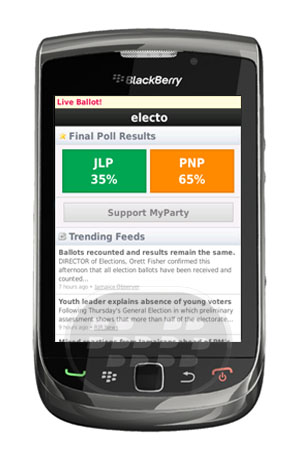
Danos tu opinión en las elecciones del 2011 en Jamaica.
Apoyar a su candidato favorito y el canal de su partido a la victoria!
Descubra los candidatos y sus respectivos grupos, y obtener las últimas noticias de las elecciones de 2011 en Jamaica.
Compatibilidad BlackBerry OS 5.0 o Superior
BlackBerry 85xx, 89xx, 9000, 91xx, 93xx, 95xx, 96xx, 97xx, 98xx, 99xx
Descarga APPWORLD

http://twitter.com/blackberry_GR
Como Restablecer la configuración de BlackBerry Desktop Software
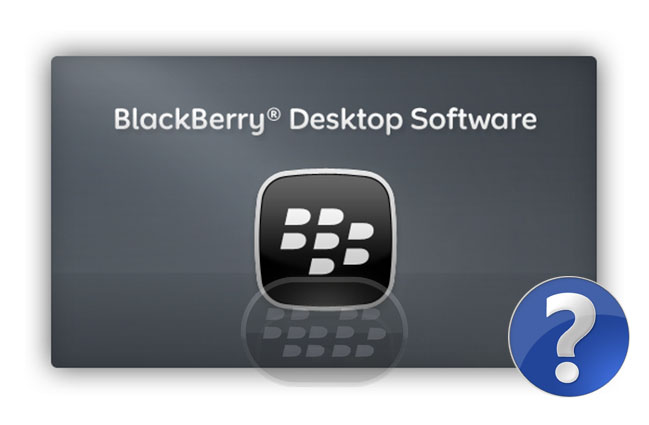
Restablecer la configuración de BlackBerry Desktop Software
Puede restablecer toda la configuración del BlackBerry® Desktop Software a la configuración predeterminada.
- Conecte el dispositivo BlackBerry al ordenador.
- En BlackBerry Desktop Software, haga clic en Herramientas > Opciones de Desktop.
- Haga clic en la pestaña General o la pestaña Bluetooth.
- Haga clic en Restablecer la configuración predeterminada.
- Para revertir cualquier configuración que pueda haber cambiado para BlackBerry Desktop Software, haga clic en la casilla de verificación Opciones y configuración de escritorio.
- Para volver a recibir los mensajes de aviso que anteriormente había elegido dejar de recibir, haga clic en la casilla de verificación No volver a mostrar este mensaje.
- Haga clic en Restaurar.
Desktop Sofware: Como eliminar todos los datos del smartphone
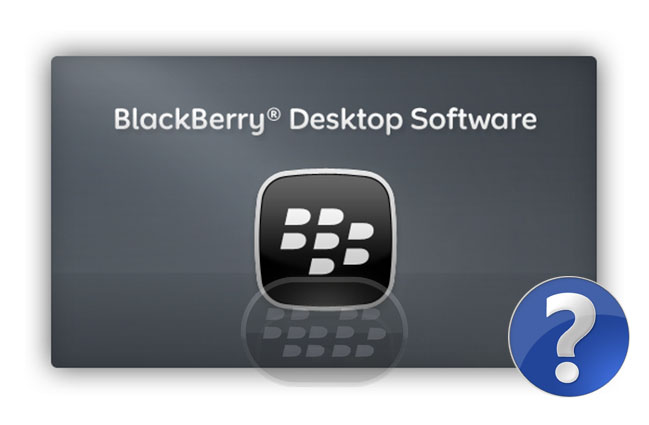
Eliminar todos los datos del smartphone
Antes de eliminar los datos del smartphone BlackBerry®, considere realizar copias de seguridad de los mismos para conservarlas en el ordenador. Si ha activado el cifrado, el proceso para eliminar todos datos del smartphone puede tardar hasta una hora.
Research In Motion recomienda crear y guardar un archivo de copia de seguridad en el ordenador con regularidad, especialmente antes de actualizar software. Mantener un archivo de copia de seguridad actualizado en su ordenador le puede permitir recuperar datos del smartphone en caso de pérdida, robo o daños por un problema imprevisto.
- Conecte el smartphone al ordenador.
- En BlackBerry® Desktop Software, haga clic en Dispositivo > Eliminar datos.
- Para eliminar todos los datos del smartphone, haga clic en Todos los datos.
- Para eliminar datos específicos, haga clic en Datos seleccionados. Seleccione la casilla de verificación situada junto a una o varias bases de datos.
- Si es necesario, realice una de las siguientes acciones:
- Si su smartphone incluye almacenamiento multimedia incorporado, seleccione la casilla de verificación Eliminar archivos del almacenamiento multimedia incorporado.
- Para crear un archivo de copia de seguridad de los datos del smartphone, seleccione la casilla de verificación Realizar copia de seguridad de los datos antes de eliminar. Para cifrar el archivo de copia de seguridad, seleccione la casilla de verificación Cifrar archivo de copia de seguridad. Escriba una contraseña.
- Haga clic en Eliminar.

http://twitter.com/blackberry_GR
El BlackBerry Mas Popular del 2011 Encuesta BlackBerry Ranking
El BlackBerry Mas Popuplar del 2011
Resultados de la Encuesta Realizada en BlackBerryGratuito.com
Como es costumbre, cada año publicamos los resultados de la encuesta finales, tras la aparicion de nuevos dispositivos BlackBerry, Hemos recopilado informacion desde Enero hasta 31 de diciembre del 2011, para un total de 18,032 votos.
Top 5: En primer lugar se encuentra indiscutiblemente el BlackBerry 85xx (8520/8530) que aun se mantiene en el primer lugar en comparacion con los resultados anteriores, En segundo lugar el ascenso del BlackBerry Curve 9300/9300 que anteriormente estaba en la tercera posicion, En tercer lugar el BlackBerry Storm2 (9520 y 9550) baja 1 posicion. En cuarto lugar se mantiene BlackBerry Torch 9800 que rapidamente se hizo presente entre los mas populares y en quinto lugar el BlackBerry Storm (9500, 9530) que tambien se mantiene en la misma posicion.
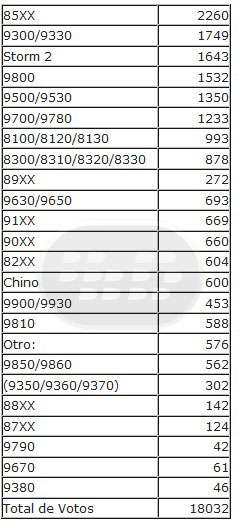
Nota: Los modelos como el Torch 9810, 9850, 9860 y BlackBerry Bold Touch 99xx (9900, 9930) aparecieron en los ultimos meses del 2011. esto permite que estos modelos tengan menos votos.
ademas de los dispositivos mas nuevos como el BlackBerry 9350/9360/9370, 9380 y 9790 que apenas se incorporaron en la lista en diciembre.
la votacion nuevamente es reiniciada para que se obtengan los nuevos datos estadisticos del 2012
Gracias a todos los usuarios por sus votos.

http://twitter.com/blackberry_GR
teleSUR Multimedia Aplicacion Para BlackBerry PlayBook Gratis
teleSUR Multimedia for BlackBerry PlayBook 1.0.1
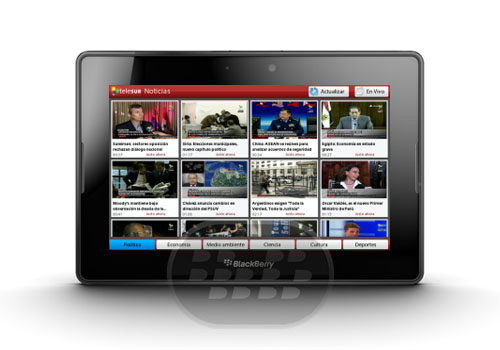
Vea todo el contenido de vídeo y de teleSUR en vivo en tu BlackBerry PlayBook .
Obtenga las últimas noticias de vídeo en su móvil, incluyendo noticias de teleSUR, programas, entrevistas y mucho más.
Ver teleSUR en vivo donde usted tiene conexión.
(Nota:. La conexión Wi-Fi o una conexión móvil de calidad se recomienda para la reproducción de vídeo y transmisión en vivo algunos videos de largo y la transmisión en vivo puede resultar en cargos costosos dependiendo de su operador de telefonía móvil, por lo tanto, una conexión WiFi se recomienda en estos casos.)
Compatibilidad BlackBerry PlayBook OS 1.0.8
Descarga APPWORLD

http://twitter.com/blackberry_GR
Desktop Sofware Iniciar tareas automáticamente al conectar el smartphone
Como Iniciar tareas automáticamente al conectar el smartphone
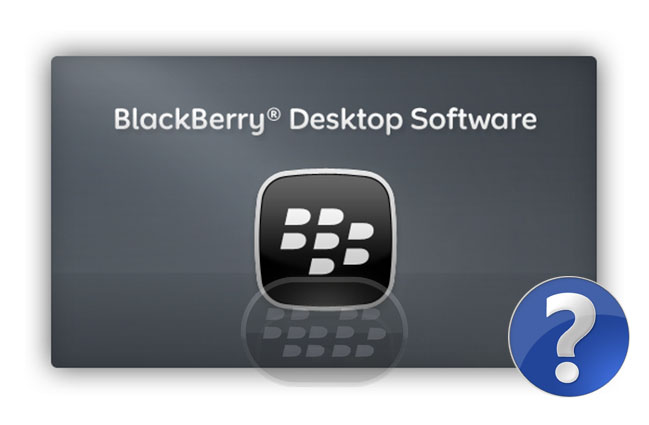
Puede configurar determinadas tareas de BlackBerry® Desktop Software para que se inicien al conectar el smartphone BlackBerry al ordenador.
- Conecte el smartphone al ordenador.
- En BlackBerry Desktop Software, haga clic en Dispositivo > Opciones del dispositivo.
- En la pestaña General, en la sección Cuando conecte mi dispositivo, realice cualquiera de las siguientes acciones:
- Para realizar una copia de seguridad de los datos y la configuración del smartphone, seleccione la casilla de verificación Realizar una copia de seguridad del dispositivo. En la lista desplegable, haga clic en la frecuencia con la que desea que se realice una copia de seguridad de los datos y la configuración del smartphone.
- Para sincronizar las entradas del calendario, los contactos, las notas y las tareas, seleccione la casilla de verificación Datos del organizador.
- Para sincronizar las canciones, imágenes y vídeos, seleccione la casilla de verificación Archivos multimedia.
- Para mantener la fecha y la hora del smartphone sincronizadas con las del ordenador, seleccione la casilla de verificación La fecha y la hora de mi ordenador con mi dispositivo.
- Haga clic en Aceptar.

http://twitter.com/blackberry_GR
Como Ver Archivos Ocultos BlackBerry
¿Como ver archivos ocultos en BlackBerry? ¿Como ocultar archivos en BlackBerry?
Es muy importante mantener la privacidad de nuestros archivos, ya sea algun documento, alguna fotografia personal, videos o cualquier archivo que no desea que nadie lo vea
Usted puede hacerlo manualmente o con alguna aplicación adicional como: Hide Document Files o
Hide Files Pro
Para ver archivos ocultos siga los siguientes pasos:
1. Vaya en pantalla de inicio, entre a Multimedia, presiona la tecla BlackBerry para activar el menú, y seleccione “Examinar”o “Explore” en inglés.

2. Presione la tecla BlackBerry para activar menu y seleccione “mostrar ocultos” o en ingles “show hidden”.
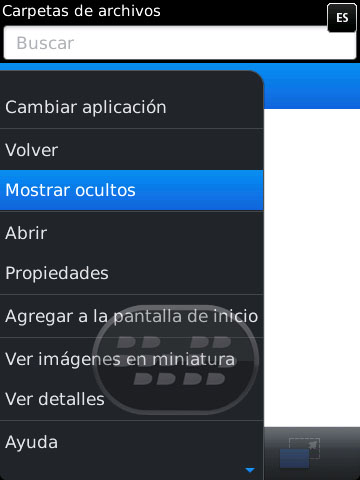
3. ahora usted podra ver todos los archivos ocultos que se encuentren en el dispositivo BlackBerry.
los archivos ocultos aparecerán opacos para diferenciarlos de los archivos visibles.
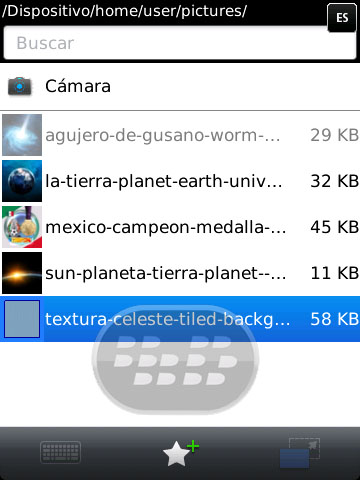
Cuando termine recuerde desactivar la opción “mostrar ocultos” para que los archivos ocultos no se muestren.
Como Activar el smartphone con BlackBerry Enterprise Server para IBM Lotus Domino

Como Activar el smartphone con BlackBerry Enterprise Server para IBM Lotus Domino
Si el smartphone BlackBerry® está asociado a un BlackBerry® Enterprise Server, puede activar el smartphone para poder acceder a la cuenta de correo electrónico de la empresa.
También puede activar el smartphone con BlackBerry Enterprise Server al configurarlo con BlackBerry® Desktop Software. Si utiliza BlackBerry Desktop Software para cambiar a un nuevo smartphone BlackBerry, la configuración de activación se copiará en el nuevo smartphone.
Para obtener más información sobre la configuración siguiente, póngase en contacto con el administrador.
- Conecte el smartphone al ordenador que forma parte de la red de su empresa.
- En BlackBerry Desktop Software, haga clic en Dispositivo > Opciones del dispositivo.
- Haga clic en la pestaña Correo electrónico de empresa.
- En la lista desplegable Sistema de correo electrónico, haga clic en Lotus Domino (cliente de Notes).
- Realice una de las acciones siguientes:
- Si no ha seleccionado un servidor, haga clic en Seleccionar servidor > IBM Lotus Domino.
- Si ha seleccionado un servidor y desea cambiarlo, haga clic en Cambiar servidor para buscar otro servidor.
- Realice cualquiera de los siguientes pasos opcionales:
- Para agregar el nombre de su cuenta de correo electrónico en el smartphone, escriba el nombre en el campo Nombre del servicio.
- Para incluir una firma en los mensajes de correo electrónico salientes, escriba una firma en el campo Firma de correo electrónico.
- Para guardar copias de los mensajes de correo electrónico del smartphone en la carpeta Correo enviado de la cuenta de correo electrónico de IBM® Lotus Notes®, seleccione la casilla de verificación Guardar mensajes de correo electrónico enviados.
- Haga clic en Aceptar.

http://twitter.com/blackberry_GR
Activar el Smartphone con BlackBerry Enterprise Server para Microsoft Exchange Server
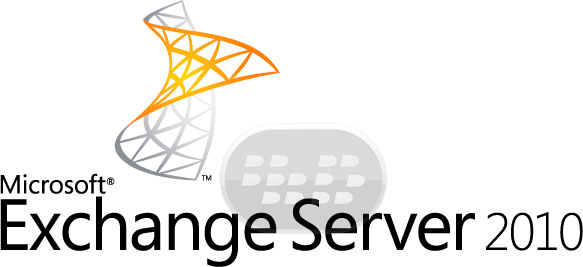
También puede activar el smartphone con BlackBerry Enterprise Server al configurarlo con BlackBerry® Desktop Software. Si utiliza BlackBerry Desktop Software para cambiar a un nuevo smartphone BlackBerry, la configuración de activación se copiará en el nuevo smartphone.
Para obtener más información sobre la configuración siguiente, póngase en contacto con el administrador.
- Conecte el smartphone al ordenador que forma parte de la red de su empresa.
- En BlackBerry Desktop Software, haga clic en Dispositivo > Opciones del dispositivo.
- Haga clic en la pestaña Correo electrónico de empresa.
- En la lista desplegable Sistema de correo electrónico, haga clic en Microsoft Exchange (cliente de Outlook).
- Realice una de las acciones siguientes:
- Si no ha seleccionado un perfil para Microsoft® Outlook®, seleccione uno en la ventana Opciones de perfil cuando se le solicite.
- Si ha seleccionado un perfil y desea cambiarlo, haga clic en Cambiar perfil para buscar otro perfil.
- Realice cualquiera de los siguientes pasos opcionales:
- Para agregar el nombre de su cuenta de correo electrónico en el smartphone, escriba el nombre en el campo Nombre del servicio.
- Para incluir una firma en los mensajes de correo electrónico salientes, escriba una firma en el campo Firma de correo electrónico.
- Para guardar copias de los mensajes de correo electrónico del smartphone en la carpeta Elementos enviados de la cuenta de correo electrónico de Microsoft Outlook, seleccione la casilla de verificación Guardar mensajes de correo electrónico enviados.
- Haga clic en Aceptar.

http://twitter.com/blackberry_GR